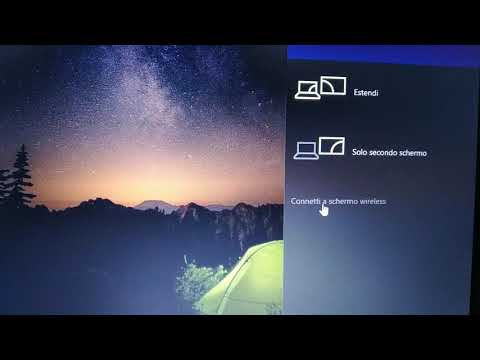Perché raddoppiare i router equivale a raddoppiare i mal di testa
I peggiori tipi di problemi tecnici sono quelli difficili da definire. Se si ottiene un nuovo modem via cavo dal proprio ISP, ad esempio, e semplicemente non funzionerà, è un problema facile da risolvere. Ma cosa succede se inizi a vedere piccoli ma fastidiosi problemi nel corso di diverse settimane? Diventa sempre più difficile individuare esattamente cosa c'è di sbagliato nella tua rete (o cosa lo sta causando in primo luogo).
L'esecuzione simultanea di due router sulla rete domestica è esattamente il tipo di situazione in cui possono verificarsi questi problemi fantasma. Prima di addentrarci esattamente sul motivo per cui ciò può causare un tale mal di testa, vediamo come potresti finire in quella situazione senza nemmeno rendertene conto.
La situazione più comune è questa: il tuo ISP ti fornisce un modem che è in realtà una combinazione modem / router e quindi aggiungi un router tutto tuo. Ora tutto il tuo traffico legato a Internet passa attraverso il tuo nuovo router e il router fornito dall'ISP.
Mentre questa è la versione più comune di questo problema, può anche accadere se si utilizzano due router in tandem. Forse si utilizza un vecchio router di riserva come switch per alcune porte Ethernet aggiuntive o come access point Wi-Fi in più senza una corretta configurazione.
In tutti questi casi, si finisce in una situazione in cui una determinata comunicazione sulla rete domestica può (o anche deve) passare attraverso due router. Passare attraverso due dispositivi di rete come questo non è automatico, ma se entrambi i dispositivi eseguono un servizio NAT (Network Address Translation), si finisce con il collegamento in rete noto come "Double NAT".

Nella migliore delle ipotesi, introduce la latenza nelle connessioni di rete, che può causare ritardi nelle applicazioni sensibili alla latenza come i giochi. Nel peggiore dei casi, distrugge completamente UPnP (Universal Plug and Play) e qualsiasi altro servizio basato su router che si basa sulla premessa che il router sarà sempre rivolto verso l'Internet più grande (e non verso un'altra rete interna). UPnP, la vittima più comune del doppio NAT, è un pratico servizio router che inoltra automaticamente le porte sul router in modo che le applicazioni che richiedono porte specifiche o inoltrate funzionino correttamente.
Quando un dispositivo collegato al router (che a sua volta è collegato a un altro router) tenta di impostare un accordo di port forwarding tramite UPnP, finisce per essere inoltrato non a Internet più grande ma all'altro router. Questo sistema di inoltro senza uscita indica un'ampia gamma di applicazioni e servizi - app di comunicazione come Skype, app per la casa intelligente e hardware come il termostato Nest e hardware musicale come il sistema musicale Sonos - o completamente fallite o richiedono un sacco di fastidiosi problemi di risoluzione a tuo nome per risolvere.
A questo punto, più di alcuni di voi probabilmente si appoggeranno allo schienale della sedia e diranno "Sì. Quello. Ho inserito il mio router nella casella combinata che il mio ISP mi ha dato e ora ho tutti i tipi di mal di testa. Che cosa faccio? "Vediamo come rilevare se si verifica un doppio NAT e come risolverlo.
Come rilevare un doppio NAT
Network Address Translation (NAT) è una caratteristica così diffusa nei router moderni che se hai semplicemente collegato un router a un altro router, è praticamente un dato di fatto che hai accidentalmente creato un doppio NAT.
Ciononostante, è utile testare effettivamente se ci si trova o meno dietro un NAT doppio, se non altro per cui è facile confermare quando si è risolta la situazione. Il test più semplice che puoi eseguire è verificare quale sia l'indirizzo IP WAN (Wide-Area Network) del tuo router. Questo è l'indirizzo IP di ciò che il router ritiene essere il mondo esterno e può essere etichettato come "IP WAN", "IP Internet", "Indirizzo Internet" o "Indirizzo pubblico" a seconda del router.
Accedi al pannello di controllo di ciascuno dei router sulla tua rete domestica. Se, ad esempio, hai un router che hai acquistatoe un router fornito dal provider di servizi Internet, quindi si desidera connettersi a entrambi e controllare cosa segnalano come i propri IP WAN. Ecco un esempio, tramite il nostro router D-Link con firmware DD-WRT, di quello che stai cercando.

Nello screenshot qui sopra puoi vedere che "WAN IP" del router è identificato come 97. *. *. *. Questo è eccellente, poiché indica che il nostro indirizzo IP pubblico è un indirizzo IP che appartiene al nostro ISP. Cosa noinon voglio vedere qui è un indirizzo IP come 192.168.0.1, 10.0.0.1, o 172.16.0.1 o lievi variazioni, in quanto questi blocchi di indirizzi sono riservati per le reti private.Se l'indirizzo IP WAN del router è ovunque all'interno di tali blocchi di indirizzi, significa che il router non si connette direttamente a Internet ma si collega invece a un altro componente hardware di routing.
Come risolvere un doppio NAT
Esistono diversi modi per risolvere un doppio problema NAT e fortunatamente sono tutti abbastanza semplici da utilizzare. Mentre ci piacerebbe fornire istruzioni specifiche per la tua situazione esatta, ci sono semplicemente troppi router, troppe versioni del firmware e troppe combinazioni possibili, per permetterci di darti la combinazione esatta di passaggi per il tuo hardware. Tuttavia, se unisci le nostre indicazioni con una ricerca Google o due relative al tuo hardware e firmware specifico, siamo certi che il problema verrà risolto in breve tempo.
Se fare confusione con l'hardware di rete è un nuovo territorio per te, potresti voler controllare la nostra guida diretta ai router, agli switch e alla terminologia di rete prima di procedere.
Rimuovere l'hardware aggiuntivo
Questa è di gran lunga la soluzione più semplice. In uno scenario in cui c'è davvero un pezzo di hardware ridondante, è più facile rimuoverlo. Diciamo, per esempio, che tu (o il parente la cui connessione stai risolvendo i problemi) hai acquistato un nuovo router carino e lo hai collegato rapidamente al vecchio router. Piuttosto che affrontare la logistica e l'energia sprecata nell'esecuzione di due router, è sufficiente rimuovere il vecchio router per bandire il doppio NAT.
Passare il router principale (ISP) in modalità Bridge
Quando il problema esiste perché si dispone di un'unità combinata router / modem fornita da ISP (in aggiunta il proprio router), la soluzione migliore è quella di passare il router fornito da ISP in "modalità bridge". Il bridging è semplicemente una vecchia tecnica di rete che collega in modo trasparente due reti diverse. Passando alla modalità bridge, si richiede al modem / router combo di funzionare essenzialmente solo come modem, disattivando tutte le funzioni di routing.
Anche se questo è un modo eccellente per risolvere il problema del doppio NAT, c'è una cosa di cui devi essere a conoscenza: tutti i dispositivi, oltre al router, che erano precedentemente collegati al tuo router / modem fornito dal tuo ISP devono essere spostati nel tuo attuale router. Se un computer è collegato direttamente alla porta Ethernet dell'unità ISP, ad esempio, quando si passa alla modalità bridging, è necessario collegarlo al router personale. Inoltre, se l'unità fornita dall'ISP dispone di un punto di accesso Wi-Fi al quale sono collegati alcuni dispositivi (ad esempio, l'iPad), tale punto di accesso non funzionerà più e sarà necessario passare tutti i dispositivi Wi-Fi a il tuo router personale.
Prova a cercare su Google "modalità bridge" insieme al numero del modello del tuo router fornito da ISP e potresti trovare le istruzioni per abilitare la modalità bridge. A volte è necessario contattare direttamente il proprio ISP, per fare in modo che il router ISP sia configurato in modalità bridge. Nella schermata qui sotto puoi vedere un esempio di selezionare "Modalità router" e "Modalità Bridge" come appare nel pannello di controllo Cisco che si trova in dozzine di diverse combinazioni di router / modem comuni.

Inserisci il tuo router secondario nella DMZ
Questa è una soluzione meno comune e meno ideale, ma comunque perfettamente fattibile: è possibile inserire il router nella DMZ del router fornito dall'ISP. La maggior parte dei router ha un'opzione per posizionare un dispositivo nella DMZ (ovvero la zona demilitarizzata) in cui tutto il traffico di quel dispositivo viene semplicemente trasmesso a Internet più grande (e viceversa). Se il router fornito dal provider di servizi Internet non offre una modalità di bridging ma offre un'opzione DMZ, questa potrebbe essere l'unica soluzione. Cerca tra le impostazioni del tuo router fornito da ISP e inserisci l'indirizzo IP del tuo personal router nella lista DMZ (documentazione di supporto di riferimento per il tuo modello particolare se hai problemi a localizzare questa funzione).
Di nuovo, usando il pannello di controllo Cisco che si trova in molte unità combo fornite da ISP, ecco come appare l'interfaccia DMZ:

L'unico problema che potresti incontrare con questa soluzione è se non riesci a togliere tutta l'attrezzatura dal router fornito dall'ISP e la metti sul tuo router personale poiché la rete del router ISP e la rete del tuo router funzioneranno in modo completamente indipendente l'una dall'altra. Questo significa che se la tua stampante laser è collegata al tuo router fornito da ISP e stai provando a stampare dal tuo laptop sul tuo router personale, i due dispositivi semplicemente non si vedranno.
Ci sono ottime possibilità se stai riscontrando una sorta di problema di rete difficile da definiree stai facendo funzionare due router sulla stessa rete, che è la colpa della configurazione dei due router. Con un po 'di problemi di ripresa e una rapida modifica delle impostazioni su uno dei router è possibile, indolore, bandire i mal di testa relativi alla connessione.